В операционной системе Linux пользователи часто сталкиваются с необходимостью изменить атрибуты файлов. Это может потребоваться, когда вы хотите изменить права доступа к файлам или папкам, установить время доступа или модификации файла, изменить владельца или группу файла. В этой статье мы рассмотрим, как изменять атрибуты файлов в Linux и предоставим вам полезные советы, которые помогут вам легко и быстро справиться с этой задачей.
Одним из основных инструментов для изменения атрибутов файлов в Linux является команда chmod. С помощью этой команды вы можете изменить права доступа к файлам и папкам. Например, если вы хотите разрешить чтение, запись и выполнение файла для всех пользователей, вам нужно выполнить следующую команду: chmod 777 filename. Здесь число 777 означает, что все пользователи имеют полные права на файл.
Для изменения прав доступа к файлам можно использовать и символьную нотацию. Например, чтобы добавить право выполнения для пользователя, вам нужно выполнить следующую команду: chmod u+x filename. Здесь u означает текущего пользователя, а +x указывает, что вы хотите добавить право выполнения. Аналогично вы можете использовать g и o, чтобы изменять права доступа для группы и других пользователей соответственно.
Использование команды chmod для изменения атрибутов файлов в Linux
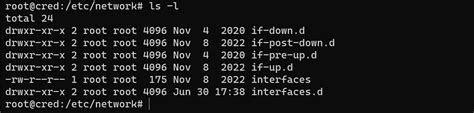
Команда chmod (change mode) в Linux позволяет изменять атрибуты доступа к файлам и директориям. С помощью этой команды вы можете изменять права доступа к файлу для пользователя, группы и остальных пользователей.
Синтаксис команды chmod выглядит следующим образом:
chmod [опции] режим файлы
Опции команды chmod могут включать:
- -R: рекурсивное изменение атрибутов для всех файлов и директорий в указанной директории
Режим указывает новые атрибуты доступа для файла. Он может быть задан как символами, так и числами.
Если вы хотите изменить атрибуты доступа к файлу с помощью символов, то вы можете использовать следующие символы:
- r: чтение (read)
- w: запись (write)
- x: выполнение (execute)
- -: отсутствие соответствующего атрибута
Например, для задания прав доступа "чтение и запись для владельца, только чтение для группы и остальных пользователей" вы можете использовать символы rw-r--r--.
Если вы хотите изменить атрибуты доступа к файлу с помощью чисел, то каждый атрибут (владелец, группа, остальные пользователи) представляется двоичным числом от 0 до 7, где каждая цифра соответствует праву доступа (4 - чтение, 2 - запись, 1 - выполнение).
Например, для задания прав доступа "чтение и запись для владельца, только чтение для группы и остальных пользователей" вы можете использовать число 644.
Начальные атрибуты доступа к файлу могут быть установлены при его создании, а также изменены позднее с помощью команды chmod.
Использование команды chmod предоставляет вам полный контроль над атрибутами доступа к файлам в Linux и помогает обеспечить безопасность вашей системы и конфиденциальность ваших данных.
Основные права доступа к файлам и директориям в Linux

В операционной системе Linux каждый файл и директория имеют свои атрибуты, включая права доступа. Права доступа определяют, какие действия можно выполнять с файлом или директорией, и разделяются на три категории пользователей: владелец файла, группа пользователей и все остальные пользователи.
Права доступа к файлам и директориям в Linux могут быть представлены с помощью трех основных символов: r, w и x. Символ r означает чтение файла или просмотр содержимого директории, символ w - запись в файл или удаление файла из директории, а символ x - выполнение файла или переход в директорию.
Символы r, w и x могут располагаться для каждой категории пользователей (владелец, группа, все остальные) в следующем порядке: rwx. Если у пользователя нет разрешения на определенное действие, вместо символа отображается дефис ("-").
Вот основные комбинации прав доступа в Linux:
- rwx - разрешено чтение, запись и выполнение
- rw- - разрешено чтение и запись, но запрещено выполнение
- r-x - разрешено чтение и выполнение, но запрещена запись
- r-- - разрешено только чтение, запрещены запись и выполнение
- -wx - запрещено чтение, разрешены запись и выполнение
- -w- - запрещено чтение и выполнение, разрешена запись
- --x - запрещено чтение и запись, разрешено выполнение
Чтобы изменить права доступа к файлу или директории, вы можете использовать команду chmod в Linux. Например, для установки прав доступа rwx для владельца файла, rw для группы пользователей и остальных пользователей, вы можете выполнить следующую команду: chmod 755 filename.
Теперь, когда вы знакомы с основными правами доступа в Linux, вы можете безопасно управлять своими файлами и директориями, определять, кто может видеть и изменять их содержимое, а также обеспечивать безопасность вашей системы.
Как изменить права доступа к файлу с помощью команды chmod
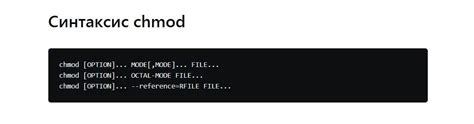
В операционной системе Linux предоставляется возможность изменять права доступа к файлам и папкам с помощью команды chmod. Эта команда позволяет задавать права на чтение, запись и выполнение для владельца файла, группы пользователей и остальных пользователей.
Чтобы изменить права доступа к файлу, нужно знать его полный путь или находиться в директории, где файл находится.
Синтаксис команды chmod выглядит следующим образом:
chmod [опции] режим файл
Опции могут включать в себя:
- -R - рекурсивное изменение прав доступа для всех файлов и поддиректорий внутри указанной директории;
Режим может быть задан двумя способами:
- Символьным способом, который состоит из комбинации символов u (владелец файла), g (группа пользователей), o (остальные пользователи) и a (все), совместно с символами + (добавление прав), - (удаление прав) и = (установка прав). За буквой следует комбинация символов r (право на чтение), w (право на запись) и x (право на выполнение);
- Численным способом, в котором права задаются числами от 0 до 7. Каждая цифра кодирует права владельца, группы пользователей и остальных пользователей соответственно. Цифра 1 означает права на выполнение, 2 - право на запись и 4 - право на чтение. Таким образом, комбинация чисел задает нужный набор прав.
Примеры использования команды chmod:
chmod u=rw,g=r,o=r myfile.txt - установить права на чтение и запись для владельца файла и право на чтение для группы пользователей и остальных пользователей;
chmod 755 myfile - установить права 7 (чтение, запись, выполнение) для владельца файла и права 5 (чтение, выполнение) для группы пользователей и остальных пользователей.
Команда chmod является мощным инструментом для управления правами доступа к файлам в операционной системе Linux. Не забывайте проверять изменения после применения команды, особенно при рекурсивном изменении прав доступа внутри директории.
Полезные параметры команды chmod для изменения прав доступа
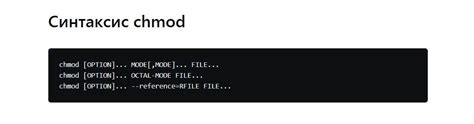
Команда chmod в Linux используется для изменения прав доступа к файлам и директориям. Она может быть полезна, когда требуется настроить уровень доступа к определенным файлам в системе. Вот несколько полезных параметров, которые можно использовать с этой командой:
- u (user) - применяет изменения только к текущему владельцу файла или директории;
- g (group) - применяет изменения только к группе, которой принадлежит файл или директория;
- o (others) - применяет изменения ко всем остальным пользователям системы;
- a (all) - применяет изменения ко всем пользователям (эквивалентно "ugo");
- + (add) - добавляет указанные права доступа к уже существующим;
- - (remove) - удаляет указанные права доступа из уже существующих;
- = (set) - назначает указанные права доступа, заменяя уже существующие.
Например, чтобы разрешить выполнение файла только его владельцу, можно использовать следующую команду: chmod u+x file.txt. Если требуется запретить запись в файл для всех других пользователей, можно использовать команду: chmod go-w file.txt.
Команда chmod также поддерживает использование цифр для задания прав доступа. Каждое право доступа представляется числом, где 4 - чтение, 2 - запись и 1 - выполнение. Комбинации этих чисел могут быть использованы для назначения прав доступа. Например, команда chmod 755 file.txt назначит право на чтение, запись и выполнение для владельца файла, и только на чтение и выполнение для группы и остальных пользователей.
Изменение прав доступа с помощью команды chmod позволяет гибко управлять уровнем доступа к файлам и директориям в Linux. Оперируя параметрами команды, можно точно задать требуемые права для каждой группы пользователей, обеспечивая максимальную безопасность системы.
Как изменить владельца файла в Linux с помощью команды chown
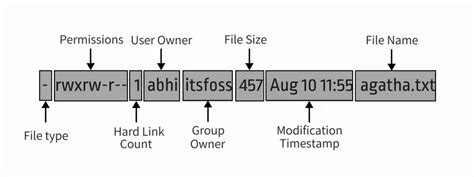
В операционной системе Linux команда chown используется для изменения владельца файла или директории. Владелец файла имеет полные права на изменение или удаление файла, поэтому изменение владельца может быть полезным, если нужно предоставить доступ к файлу другому пользователю.
Для изменения владельца файла или директории в Linux с помощью команды chown нужно использовать следующий синтаксис:
chown [новый_владелец] [файл]
Например, чтобы изменить владельца файла "file.txt" на пользователя "user2", нужно выполнить следующую команду:
chown user2 file.txt
Если файл находится в другой директории, необходимо указать полный путь к файлу. Например, чтобы изменить владельца файла "file.txt", находящегося в директории "documents", для пользователя "user2", нужно выполнить следующую команду:
chown user2 /home/user/documents/file.txt
Если нужно изменить владельца всех файлов в директории, можно использовать параметр -R для рекурсивного применения команды к каждому файлу в заданной директории и ее поддиректориях:
chown -R user2 /home/user/documents
Учтите, что для выполнения команды chown необходимы права суперпользователя или права владельца файла. Если у вас нет необходимых прав, вы можете использовать команду с префиксом sudo для выполнения команды от имени суперпользователя:
sudo chown user2 file.txt
Теперь вы знаете, как изменить владельца файла в Linux с помощью команды chown. Удачного использования!
Как изменить группу файла в Linux с помощью команды chgrp

Команда chgrp в Linux позволяет изменять группу, к которой принадлежит файл. Использование этой команды может быть полезно при управлении доступом к файлам и папкам.
Для изменения группы файла с помощью команды chgrp нужно указать новую группу и путь к файлу или папке. Например, чтобы изменить группу файла file.txt на group1, нужно выполнить следующую команду:
chgrp group1 file.txtПосле выполнения команды, группа файла будет изменена на group1. Важно отметить, что для успешного выполнения команды вам нужны соответствующие права доступа. Если у вас нет прав на изменение группы файла, вам нужно будет выполнить команду от имени пользователя с требуемыми привилегиями (например, с использованием команды sudo).
Команда chgrp также может быть использована с дополнительными параметрами. Например, с флагом -R можно изменить группу и для всех файлов и папок в указанной директории:
chgrp -R group1 /path/to/directoryЭта команда изменит группу всех файлов и папок в директории /path/to/directory на group1, включая все вложенные директории и их содержимое.
Изменение группы файла в Linux с помощью команды chgrp предоставляет мощный инструмент для управления доступом к файлам и папкам. Убедитесь, что вы правильно указываете новую группу и правильно используете команду для вашей задачи.
Изменение временных меток файла в Linux с помощью команды touch
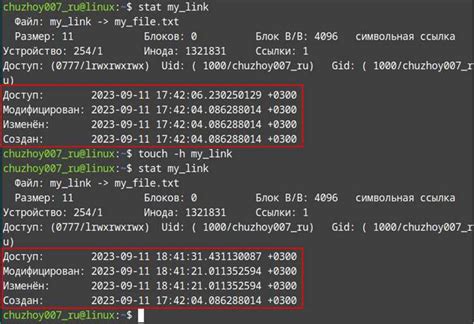
Временные метки файла в Linux включают в себя информацию о последнем доступе к файлу (atime), последнем изменении файла (mtime) и последнем изменении метаданных файла (ctime). Иногда бывает необходимо изменить эти метки для определенного файла, например, для того чтобы скрыть время последнего доступа к нему.
Команда touch в Linux позволяет легко изменять временные метки файла. Она создает новый файл, если он не существует, или изменяет метки существующего файла. Для изменения меток файла с помощью команды touch достаточно указать путь к файлу и определенные флаги.
Основные флаги команды touch, связанные с изменением временных меток:
- -a - изменить только время последнего доступа к файлу (atime);
- -m - изменить только время последнего изменения файла (mtime);
- -c - изменить только время последнего изменения метаданных файла (ctime);
- -t - изменить все метки по заданным значениям времени;
- -d - изменить все метки на текущие значения времени.
Например, чтобы изменить время последнего доступа к файлу на определенную дату и время, можно воспользоваться следующей командой:
touch -a -t YYYYMMDDHHMM.SS /путь/к/файлу
Здесь YYYY представляет год, MM - месяц, DD - день, HH - часы, MM - минуты, а SS - секунды. После выполнения этой команды, время последнего доступа к файлу будет изменено.
Таким образом, команда touch позволяет легко изменять временные метки файла в Linux с помощью нескольких флагов. Это полезно, когда требуется контролировать или скрыть информацию о времени последнего доступа или изменения файла.
Как скопировать атрибуты одного файла на другой в Linux

В Linux существует несколько способов скопировать атрибуты одного файла на другой. Это может быть полезно, когда нужно сохранить информацию о правах доступа, времени создания и других свойствах файла. В следующем руководстве рассмотрим несколько простых способов выполнить эту операцию.
1. Использование команды "chmod"
Команда "chmod" позволяет изменять права доступа к файлам и каталогам. Она также может быть использована для скопирования атрибутов одного файла на другой.
chmod --reference=имя_файла_источника имя_файла_назначенияВ этой команде мы использовали опцию "--reference", чтобы указать, что нужно скопировать атрибуты из файла источника на файл назначения.
2. Использование команды "cp"
Команда "cp" используется для копирования файлов и каталогов. Она также имеет опцию "--preserve" для сохранения атрибутов и времени создания файла.
cp --preserve=mode,timestamps имя_файла_источника имя_файла_назначенияВ этой команде мы использовали опцию "--preserve" с аргументами "mode" и "timestamps", чтобы скопировать права доступа и временные метки файла.
3. Использование команды "rsync"
Команда "rsync" позволяет синхронизировать файлы и каталоги между различными местами. Она также может быть использована для копирования атрибутов одного файла на другой.
rsync --perms --times имя_файла_источника имя_файла_назначенияВ этой команде мы использовали опции "--perms" и "--times", чтобы скопировать все атрибуты файла.
Теперь вы знаете несколько способов скопировать атрибуты одного файла на другой в Linux. Используйте эти методы в зависимости от ваших потребностей и предпочтений.
Полезные советы по изменению атрибутов файлов в Linux

Изменение атрибутов файлов в операционной системе Linux может быть полезным, когда вы хотите установить права доступа, изменить владельца или группу файла. В этой статье я расскажу вам о паре полезных советов, которые помогут вам освоить эту задачу.
1. Знайте свои команды
Прежде чем начать изменять атрибуты файлов, важно знать основные команды для выполнения этой задачи. Некоторые из наиболее часто используемых команд включают:
- chmod: используется для изменения прав доступа к файлу или директории;
- chown: позволяет изменить владельца файла;
- chgrp: изменяет группу файла.
2. Используйте правильный синтаксис
Правильный синтаксис команды - важный аспект при изменении атрибутов файлов. Например, для использования команды chmod вы должны указать права доступа, файл или директорию, к которым эти права применяются. Если вы не укажете правильный синтаксис, команда может не выполниться или изменить атрибуты других файлов или директорий.
3. Учитывайте безопасность
При изменении атрибутов файлов важно учитывать безопасность. Убедитесь, что вам разрешено выполнять операцию и что вы изменяете атрибуты только для файлов или директорий, в которых у вас есть права.
4. Используйте аргументы рекурсии
Если вы хотите изменить атрибуты нескольких файлов или директорий в одной команде, вы можете использовать аргументы рекурсии. Например, для изменения прав доступа для всех файлов и директорий внутри директории вы можете использовать команду:
chmod -R permissions directory
где permissions - это права доступа, которые вы хотите установить, а directory - это директория, в которой находятся файлы и директории, для которых вы хотите изменить атрибуты.
5. Используйте символические ссылки
Если вы хотите изменить атрибуты файлов или директорий, которые находятся в других местах в файловой системе, вы можете использовать символические ссылки. Символические ссылки позволяют вам создать ссылку на файл или директорию в другом месте, что позволяет вам изменить атрибуты в этом месте, не перемещаясь туда.
Изменение атрибутов файлов в Linux может показаться сложным, но при следовании этим полезным советам вы сможете выполнять эту задачу без проблем. Запомните основные команды, используйте правильный синтаксис, учитывайте безопасность и воспользуйтесь другими возможностями, доступными в Linux, чтобы изменять атрибуты файлов с легкостью.